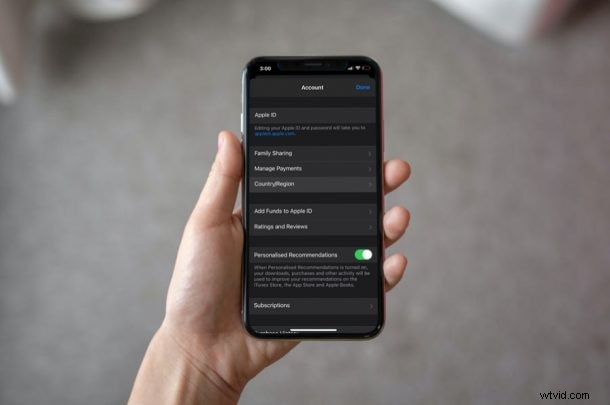
Cestujete nebo se stěhujete do jiné země? Nebo možná jen chcete získat přístup k obsahu App Store nebo iTunes, který je dostupný v určité oblasti? Pro tyto scénáře máte dvě možnosti; můžete si buď vytvořit nový účet Apple od nuly, nebo změnit zemi či region svého aktuálního účtu, přičemž většina lidí preferuje druhou možnost. Pojďme si tedy projít, jak můžete změnit oblast a zemi Apple ID na vašem zařízení.
Když si vytvoříte nový účet Apple, budete požádáni o výběr země pro poskytování regionálního obsahu na iTunes a App Store. Jakmile to uděláte, váš účet je v zásadě uzamčen pro danou zemi nebo region. Platby v App Store budete muset provádět mimo jiné v místní měně země. Apple však uživatelům poskytuje možnost toto změnit v nastavení účtu, ale přichází s upozorněním, o kterém si trochu pojednáme.
Máte zájem dozvědět se, co musíte udělat? Pojďme se podívat, jak můžete změnit zemi/oblast Apple ID na svém iPhonu a iPadu.
Jak změnit zemi/oblast Apple ID na iPhonu a iPadu
Tento proces by měl fungovat bez ohledu na verzi iOS nebo iPadOS, na které vaše zařízení aktuálně běží.
- Nejprve na domovské obrazovce iPhonu nebo iPadu otevřete aplikaci „Nastavení“.

- V nabídce nastavení klepněte na své jméno Apple ID umístěné vpravo nahoře.
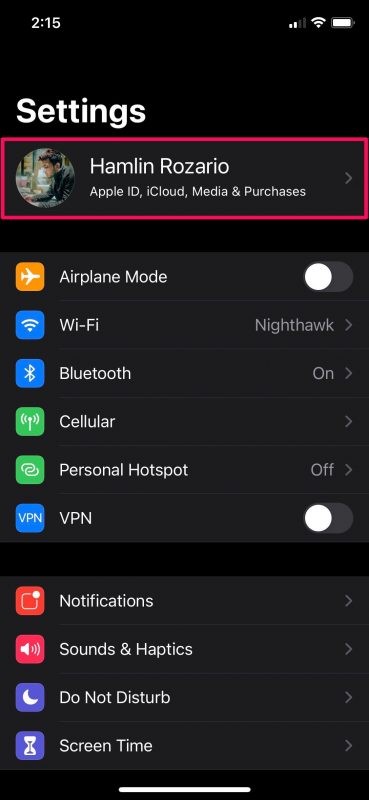
- Tím se dostanete do sekce pro správu účtu. Chcete-li pokračovat, vyberte možnost „Média a nákupy“ umístěnou těsně pod iCloud.
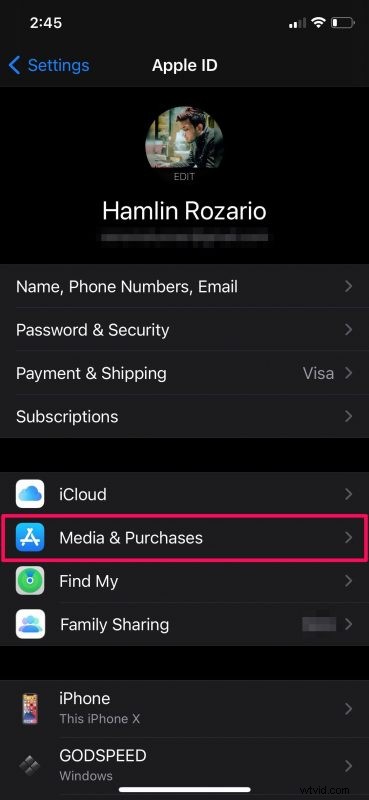
- Ve spodní části obrazovky se zobrazí vyskakovací okno s dalšími možnostmi. Pokračujte klepnutím na „Zobrazit účet“.
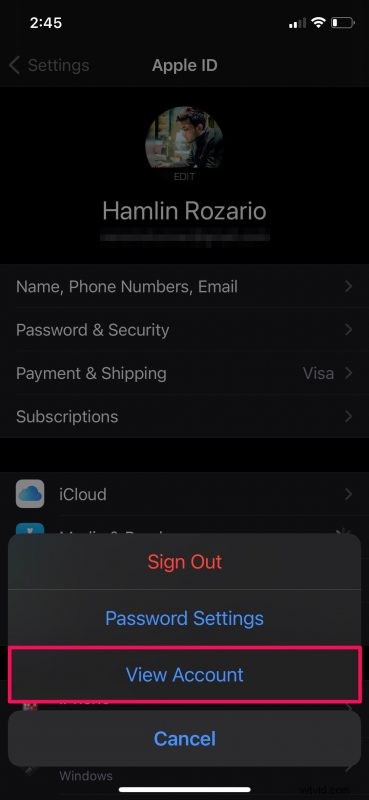
- Zde naleznete nastavení App Store. Chcete-li změnit aktuální umístění svého účtu Apple, vyberte možnost Země/Region.
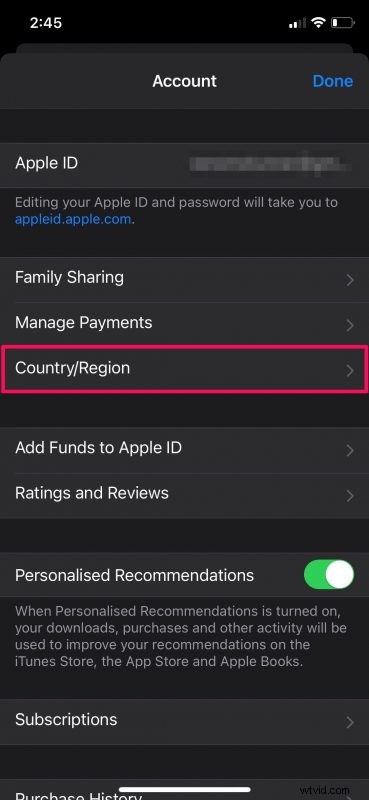
Tady máš. Nyní víte, jak můžete změnit zemi nebo region svého účtu Apple, ale ještě jsme neskončili.
Možná si myslíte, že je to příliš snadné, ale má to háček, jak jsme již zmínili, a je čas o tom mluvit. Většina lidí, kteří již tyto kroky vyzkoušeli, možná postup nedokončila. Je to proto, že musíte splnit určité předpoklady, protože to zahrnuje platby.
Pro začátek nemůžete změnit oblast svého účtu, pokud máte aktivní předplatné. Budete muset nejen zrušit své předplatné, ale také počkat do konce období předplatného. Kromě toho musíte počkat na dokončení všech předobjednávek, výpůjček filmů nebo permanentek. Pokud máte ve svém Apple ID nějaký zůstatek, budete je muset nejprve utratit a vyprázdnit svůj zůstatek.
Pokud nesplňujete ani jedno z těchto kritérií, nebudete moci zemi/oblast změnit. Když však tuto možnost vyberete z nabídky nastavení účtu, jasně se vám zobrazí důvod, proč ji nemůžete změnit, a co musíte udělat.
Co si myslíte o tomto procesu a proč jste jej použili? Dejte nám vědět své názory a zkušenosti v komentářích.
